Met Onderzoek kunt u in slechts een paar stappen betrouwbare bronnen voor uw onderzoeksdocument zoeken en citeren.

|
|
Opmerking: Onderzoek is alleen beschikbaar in het Engels, Frans, Italiaans, Duits, Spaans en Japans.
Inhoud onderzoeken en met bronvermelding toevoegen aan een document
Opmerking: De service Onderzoeker maakt gebruik van Bing om relevante inhoud op te halen van internet. De service biedt gestructureerde, veilige en betrouwbare informatie.
-
Ga naar het tabblad Verwijzing in de Verwijzingsgroep en kies Onderzoek.
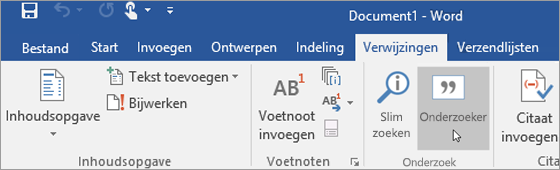
-
Typ in het zoekvak een trefwoord voor het onderwerp waarnaar u onderzoek doet en druk op Enter.
In het deelvenster Resultaten ziet u een lijst met bronnen die u in uw document kunt gebruiken.
-
Kies een onderwerp in het deelvenster Resultaten om de details te bekijken.
of
Tik op het plusteken in de rechterbovenhoek van een resultaat om te beginnen met een overzicht van het onderwerp voor onderzoek. Hiermee voegt u het resultaat toe als de kop topic in het document en wordt een koppeling naar het resultaat in een opmerking opgeslagen.
-
Wanneer u de tekst in het deelvenster Resultaten bekijkt en een van de volgende handelingen uitvoert:
-
Kies Toevoegen om alleen tekst aan uw document toe te voegen.
-
Kies Toevoegen en citeren om tekst toe te voegen met een bronvermelding.
-
Tik op Alle afbeeldingen weergeven om de afbeeldingengalerie te openen. Kies het plusteken om de afbeelding toe te voegen aan het document
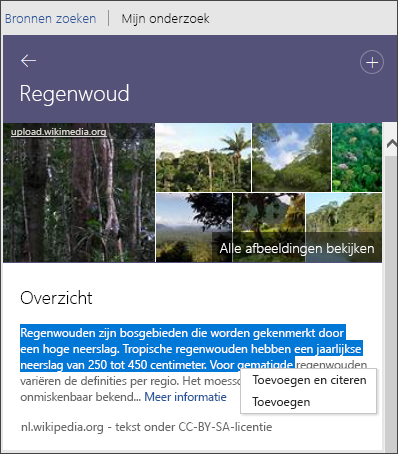
-
-
Wanneer u tekst of een afbeelding hebt toegevoegd, wordt u gevraagd de bibliografie bij te werken.
Kies Bijwerken om automatisch een bibliografie te maken of de bestaande bibliografie bij te werken.
Bronvermeldingen bewerken
Kies de bronvermelding die u wilt wijzigen en open de vervolgkeuzelijst.
-
Selecteer Bronvermelding bewerken.
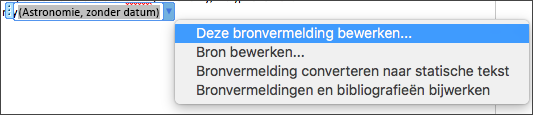
Zie bronnen, bronvermeldingen en bibliografieën toevoegen of wijzigen voor meer informatie.
Inhoud onderzoeken en met bronvermelding toevoegen aan een document
Opmerking: Deze functie is alleen beschikbaar als u een Microsoft 365-abonnementhebt. Als u een Microsoft 365-abonnee bent, controleer dan of u de nieuwste versie van Office hebt.
-
Kies op het tabblad Verwijzing de optie Onderzoek.

-
Typ in het zoekvak een trefwoord voor het onderwerp waarnaar u onderzoek doet en druk op Enter.
In het deelvenster Resultaten ziet u een lijst met bronnen die u in uw document kunt gebruiken.
Opmerking: De service Onderzoeker maakt gebruik van Bing om relevante inhoud op te halen van internet. De service biedt gestructureerde, veilige en betrouwbare informatie.
-
Kies een onderwerp in het deelvenster Resultaten om de details te bekijken.
of
Tik op het plusteken in de rechterbovenhoek van een resultaat om te beginnen met een overzicht van het onderwerp voor onderzoek. Hiermee voegt u het resultaat toe als de kop topic in het document en wordt een koppeling naar het resultaat in een opmerking opgeslagen.
-
Wanneer u de tekst in het deelvenster Resultaten bekijkt en een van de volgende handelingen uitvoert:
-
Kies Toevoegen om alleen tekst aan uw document toe te voegen.
-
Kies Toevoegen en citeren om tekst toe te voegen met een bronvermelding.
-
Tik op Alle afbeeldingen weergeven om de afbeeldingengalerie te openen. Kies Afbeelding toevoegen om de afbeelding toe te voegen aan het document
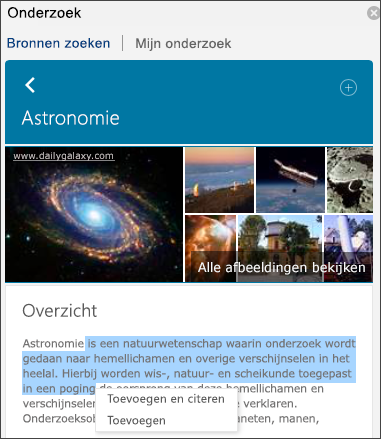
-
-
Wanneer u tekst of een afbeelding hebt toegevoegd, wordt u gevraagd de bibliografie bij te werken.
Kies Bijwerken om automatisch een bibliografie te maken of de bestaande bibliografie bij te werken.
Bekijk de video hieronder voor een snel overzicht van de functie

Bronvermeldingen bewerken
Kies de bronvermelding die u wilt wijzigen en open de vervolgkeuzelijst.
-
Kies Deze bronvermelding bewerken....
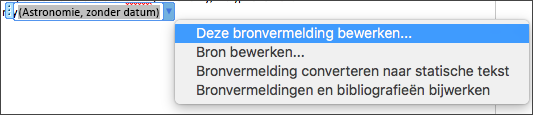
Zie Bronvermeldingen bewerken voor meer informatie.











